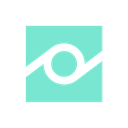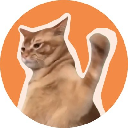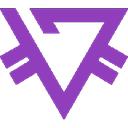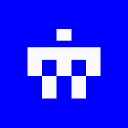-
 bitcoin
bitcoin $103120.539906 USD
1.70% -
 ethereum
ethereum $3405.928422 USD
3.93% -
 tether
tether $0.999921 USD
-0.04% -
 xrp
xrp $2.339066 USD
6.12% -
 bnb
bnb $951.766343 USD
2.13% -
 solana
solana $161.338673 USD
4.50% -
 usd-coin
usd-coin $0.999884 USD
-0.02% -
 tron
tron $0.288872 USD
1.63% -
 dogecoin
dogecoin $0.166089 USD
2.31% -
 cardano
cardano $0.538732 USD
3.48% -
 hyperliquid
hyperliquid $40.672672 USD
3.49% -
 chainlink
chainlink $15.024013 USD
3.50% -
 bitcoin-cash
bitcoin-cash $485.316208 USD
0.95% -
 ethena-usde
ethena-usde $0.999263 USD
0.00% -
 stellar
stellar $0.277508 USD
2.83%
Wie aktiviere ich die Zwei-Faktor-Authentifizierung (2FA) am Bitbit?
Enable 2FA on Bybit using Google Authenticator or Authy for enhanced security—never share your secret key or recovery codes.
Aug 04, 2025 at 10:33 pm
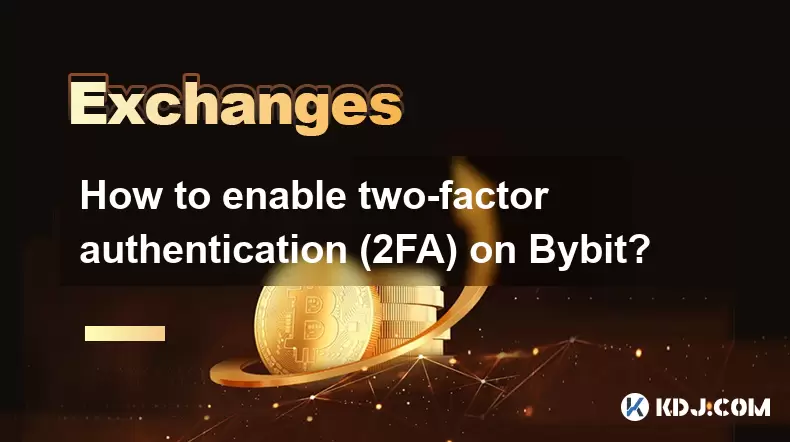
Verständnis der Zwei-Faktor-Authentifizierung (2FA) am Bybit
Die Zwei-Faktor-Authentifizierung (2FA) ist ein Sicherheitsmechanismus, der Ihrem Bitbit-Konto eine zusätzliche Schutzschicht verleiht. Ohne 2FA stützt sich Ihr Konto ausschließlich auf Ihr Passwort, was anfällig für Phishing, Brute-Force-Angriffe oder unbefugten Zugriff sein kann. Wenn 2FA aktiviert ist , kann er auch dann nicht ohne den zweiten Verifizierungsfaktor anmelden, wenn jemand Ihr Passwort erhält-typisch einen zeitbasierten Code, der von einer Authentikatoren-App generiert wird. BYBIT unterstützt Google Authenticator und Authy als kompatible Apps zum Generieren dieser einmaligen Passwörter (OTPs). Das Aktivieren von 2FA ist ein kritischer Schritt, um Ihre Kryptowährungsbestände und Handelsaktivitäten auf der Plattform zu sichern.
Voraussetzungen vor der Einrichtung 2FA
Stellen Sie sicher, dass Sie die folgenden Anforderungen erfüllen:
- Sie müssen ein verifiziertes Bitbit -Konto mit bestätigten E -Mail- und Telefonnummer haben.
- Laden Sie eine kompatible Authenticator -App wie Google Authenticator oder Authy auf Ihrem Smartphone herunter und installieren Sie sie.
- Stellen Sie sicher, dass Ihr Gerät über eine stabile Internetverbindung verfügt.
- Lassen Sie eine Wiederherstellungs -E -Mail in Ihrem Bitbit -Konto einrichten, um Sicherungscodes zu erhalten.
- Teilen Sie niemals Ihren 2FA -Geheimschlüssel oder Ihre Wiederherstellungscodes mit jemandem.
Es ist wichtig, Ihren 2FA -geheimen Schlüssel zu schützen, der während des Setups bereitgestellt wird. Wenn Sie den Zugriff auf Ihre Authenticator -App verlieren und nicht über die Wiederherstellungscodes verfügen, verlieren Sie möglicherweise den Zugriff auf Ihr Konto dauerhaft. BYBIT speichert Ihre 2FA -Codes nicht, daher liegt die Verantwortung für die Sicherung vollständig beim Benutzer.
Schritt-für-Schritt-Anleitung zum Aktivieren von 2FA auf Bitbit
Befolgen Sie diese Schritte sorgfältig, um 2FA auf Ihrem Bitbit -Konto zu aktivieren:
- Melden Sie sich über die offizielle Website oder App in Ihrem Bitbit -Konto an.
- Klicken Sie in der oberen rechten Ecke auf Ihr Profilsymbol und wählen Sie im Dropdown-Menü "Sicherheit" aus.
- Klicken Sie unter dem Abschnitt "Zwei-Faktor-Authentifizierung" auf "Aktivieren" .
- Wählen Sie "Authenticator App" als Ihre bevorzugte 2FA -Methode.
- Öffnen Sie Ihre Authenticator -App (z. B. Google Authenticator) und tippen Sie auf "Scan -QR -Code" .
- Verwenden Sie die Kamera Ihres Telefons, um den auf dem Bybit -Bildschirm angezeigten QR -Code zu scannen.
- Sobald die App gescannt wurde, generiert sie einen 6-stelligen zeitbasierten Code .
- Geben Sie den Code in das Feld "Verifizierungscode" in Bybit ein.
- Klicken Sie auf "Bestätigen", um das Setup zu vervollständigen.
Nach erfolgreicher Überprüfung wird 2FA aktiv sein. Sie müssen jetzt jedes Mal, wenn Sie sich anmelden oder vertrauliche Aktionen wie Abhebungen ausführen, einen Code von Ihrer Authenticator -App eingeben.
Speichern Sie Ihre 2FA -Wiederherstellungscodes sicher
Unmittelbar nach der Aktivierung von 2FA zeigt Bitbit eine Reihe von Wiederherstellungscodes an. Dies sind einmalige Nutzungscodes, mit denen Sie den Zugriff auf Ihr Konto wiedererlangen können, wenn Sie Ihr Telefon verlieren oder die Authenticator-App deinstallieren.
- Kopieren Sie die Wiederherstellungscodes oder laden Sie sie herunter und speichern Sie sie an einem sicheren Offline -Ort .
- Erwägen Sie, sie auf Papier zu schreiben und in einem verschlossenen Safe aufzubewahren.
- Speichern Sie sie nicht in einfachem Text auf Ihrem Telefon, Ihrem Cloud -Speicher oder Ihrer E -Mail.
- Jeder Wiederherstellungscode kann nur einmal verwendet werden.
Wenn Sie sowohl Ihr Authenticator -Gerät als auch die Wiederherstellungscodes verlieren, können Sie nicht auf Ihr Konto zugreifen. Bybit kann 2FA ohne diese Codes aufgrund von Sicherheitsrichtlinien nicht zurücksetzen. Behandeln Sie Ihre Wiederherstellungscodes mit der gleichen Bedeutung wie Ihre privaten Schlüssel.
Verwalten von 2FA: Deaktivieren oder Ändern von Geräten
Es kann Situationen geben, in denen Sie 2FA deaktivieren oder auf ein neues Gerät übertragen müssen. Um dies zu tun:
- Melden Sie sich in Ihrem Bitbit -Konto an und navigieren Sie zu "Sicherheits" Einstellungen.
- Klicken Sie im Abschnitt 2FA auf "Deaktivieren" .
- Sie werden aufgefordert, einen aktuellen 6-stelligen Code von Ihrer Authenticator-App einzugeben.
- Geben Sie den Code ein und bestätigen Sie die Aktion.
- Sobald Sie deaktiviert sind, können Sie 2FA mit einem neuen Gerät übernehmen.
Wenn Sie Telefone wechseln oder die Authenticator -App neu installieren:
- Richten Sie das neue Gerät mit derselben Authenticator -App ein.
- Wählen Sie während der 2FA -Rekonfiguration auf Bitbit "den QR -Code nicht scannen?". .
- Geben Sie manuell den geheimen Schlüssel ein, der während des ersten Einrichtens bereitgestellt wurde (falls gespeichert).
- Generieren Sie einen Code aus dem neuen Gerät und überprüfen Sie ihn auf Bitbit.
Stellen Sie immer sicher, dass das neue Gerät vor dem Übertragen von 2FA sicher ist. Vermeiden Sie es, öffentliche oder gemeinsam genutzte Geräte für diesen Prozess zu verwenden.
Häufige Probleme und Fehlerbehebung 2FA auf Bitbit
Einige Benutzer stoßen während oder nach 2FA -Setup auf Probleme. Hier sind häufige Probleme und Lösungen:
- Uhr Drift in Authenticator App : Wenn Ihre Codes nicht akzeptiert werden, überprüfen Sie, dass das Datum und die Uhrzeit Ihres Telefons auf automatisch eingestellt sind. Falsche Zeiteinstellungen verursachen Codefehlanpassungen.
- QR -Code nicht scannen : Stellen Sie sicher, dass Ihre Kamera sauber ist und der QR -Code vollständig sichtbar ist. Versuchen Sie, die Bildschirmhelligkeit anzupassen oder in den geheimen Schlüssel manuell einzugeben.
- Verlorene Wiederherstellungscodes : Wenn Sie sie nicht gespeichert haben, müssen Sie 2FA deaktivieren und erneut vermitteln, während Sie sich noch angemeldet haben, um neue Codes zu generieren.
- App nicht generieren Codes : Installieren Sie die Authenticator -App erneut und stellen Sie bei unterstützender Sicherung wieder her (z. B. Authy erlaubt Cloud -Synchronisierung).
Wenn keines dieser Probleme das Problem lösen, wenden Sie sich an Bybit -Unterstützung mit Identitätsnachweis. Unterstützung kann jedoch 2FA ohne Wiederherstellungscodes nicht umgehen.
Häufig gestellte Fragen
Kann ich mehrere Authenticator -Apps für Bitbit 2FA verwenden? Ja, Sie können denselben QR -Code oder denselben geheimen Schlüssel mit mehr als einer App verknüpfen. Beispielsweise können Sie sowohl Google Authenticator als auch Authy mit demselben Konto wie eine Sicherung einrichten. Beide Apps generieren jedoch die gleichen zeitbasierten Codes.
Was soll ich tun, wenn ich mein Telefon mit 2FA -aktiviert verliere? Verwenden Sie einen Ihrer Wiederherstellungscodes, um 2FA anzumelden und zu deaktivieren. Richten Sie nach dem Anmelden 2FA erneut auf einem neuen Gerät ein. Wenn Sie keine Wiederherstellungscodes haben, ist die Kontowiederherstellung nicht möglich.
Unterstützt Bybit SMS-basierte 2FA? Nein, von Bitbit bietet keine SMS als 2FA -Methode, da Sicherheitslücken mit SIM -Tauschangriffen im Zusammenhang mit SIM -Tausch -Angriffen verbunden sind. Es werden nur Authentikatoren -Apps unterstützt.
Kann ich meine 2FA -Methode nach dem Einrichten ändern? Sie können die Methoden nicht direkt wechseln, aber Sie können den aktuellen 2FA deaktivieren und mit demselben oder einer anderen Authentikatoren-App erneut anerkannt werden. Für den Prozess muss ein gültiger 6-stelliger Code aus dem aktuellen Setup eingegeben werden.
Haftungsausschluss:info@kdj.com
Die bereitgestellten Informationen stellen keine Handelsberatung dar. kdj.com übernimmt keine Verantwortung für Investitionen, die auf der Grundlage der in diesem Artikel bereitgestellten Informationen getätigt werden. Kryptowährungen sind sehr volatil und es wird dringend empfohlen, nach gründlicher Recherche mit Vorsicht zu investieren!
Wenn Sie glauben, dass der auf dieser Website verwendete Inhalt Ihr Urheberrecht verletzt, kontaktieren Sie uns bitte umgehend (info@kdj.com) und wir werden ihn umgehend löschen.
-
 AIA Jetzt handeln
AIA Jetzt handeln$6.73
283.75%
-
 SAPIEN Jetzt handeln
SAPIEN Jetzt handeln$0.3349
169.36%
-
 KEEP Jetzt handeln
KEEP Jetzt handeln$0.1066
89.34%
-
 SOON Jetzt handeln
SOON Jetzt handeln$1.31
73.68%
-
 FOLKS Jetzt handeln
FOLKS Jetzt handeln$4.35
72.42%
-
 BURN Jetzt handeln
BURN Jetzt handeln$5.17
50.99%
- Bitcoin, JPMorgan & 2026: Eine Wall-Street-Prognose
- 2025-11-07 06:45:01
- Schalten Sie täglich Krypto-Belohnungen frei: Ihr Leitfaden zum Zaubergeldbeutel, zu täglichen Rätseln und zum Verdienen von MANA
- 2025-11-07 05:10:01
- Hyperliquid, Rückkäufe und Pump.fun: Die Trends entschlüsseln
- 2025-11-07 04:55:01
- DeFi-Zuverlässigkeitstest von Morpho Network: Dienstunterbrechung erschüttert das Vertrauen der Benutzer
- 2025-11-07 05:10:01
- Bitcoin, Ethereum und die Schließung der Regierung: Die Unsicherheit meistern
- 2025-11-07 05:15:01
- Altcoins, Bitcoin und Ethereum: Navigieren im Krypto-Winter 2025
- 2025-11-07 05:35:01
Verwandtes Wissen
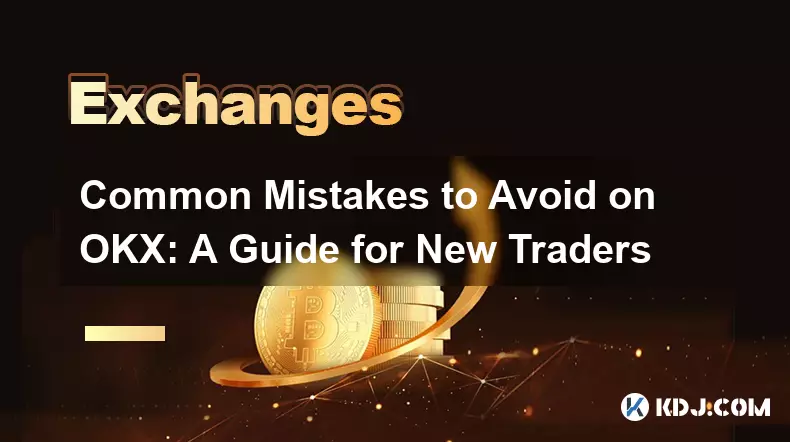
Häufige Fehler, die Sie bei OKX vermeiden sollten: Ein Leitfaden für neue Händler
Nov 04,2025 at 03:37pm
Verstehen der Schnittstelle vor dem Handel 1. Neue Händler beginnen oft damit, Aufträge zu erteilen, ohne das Layout der OKX-Plattform vollständig ken...

OKX TradingView-Integration: Ein Leitfaden zur erweiterten Chartanalyse
Nov 02,2025 at 03:37am
OKX und TradingView: Überbrückung der Lücke für professionelle Händler 1. OKX, einer der führenden Kryptowährungsbörsen, hat sich in TradingView integ...

Finden Sie Ihre OKX-Einzahlungsadresse: Eine schnelle und sichere Anleitung
Nov 05,2025 at 01:15pm
Finden Sie Ihre OKX-Einzahlungsadresse: Ein Schritt-für-Schritt-Prozess 1. Melden Sie sich mit Ihren registrierten Zugangsdaten bei Ihrem OKX-Konto an...
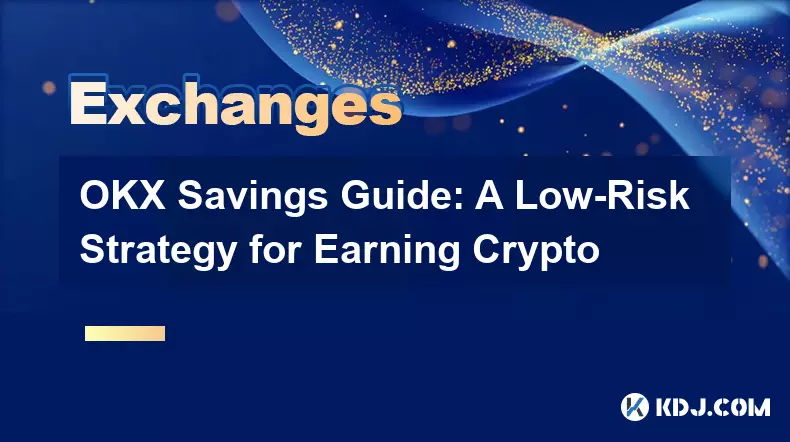
OKX Savings Guide: Eine risikoarme Strategie zum Verdienen von Krypto
Nov 05,2025 at 06:55am
OKX-Einsparungen und ihre Rolle bei Krypto-Einnahmen verstehen 1. OKX Savings bietet Benutzern eine unkomplizierte Methode, um durch die Nutzung ungen...
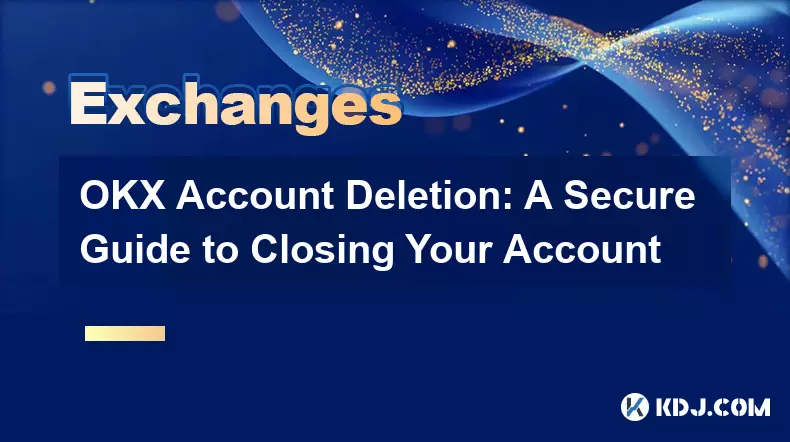
OKX-Kontolöschung: Eine sichere Anleitung zum Schließen Ihres Kontos
Nov 05,2025 at 08:44am
Die Auswirkungen einer Kontoschließung verstehen 1. Durch die Schließung Ihres OKX-Kontos wird der Zugriff auf alle damit verbundenen Handelsfunktione...
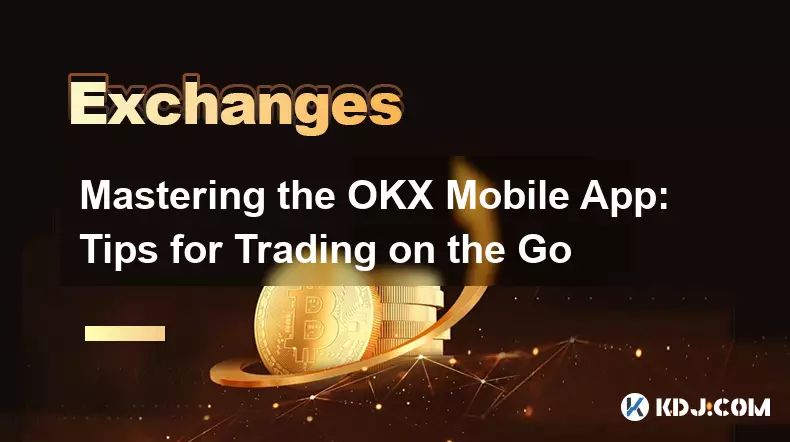
Beherrschen der OKX Mobile App: Tipps für den Handel unterwegs
Nov 05,2025 at 01:19am
Optimierte Navigation für effizienten Handel 1. Die mobile OKX-App verfügt über eine übersichtliche und intuitive Benutzeroberfläche, die es Händlern ...
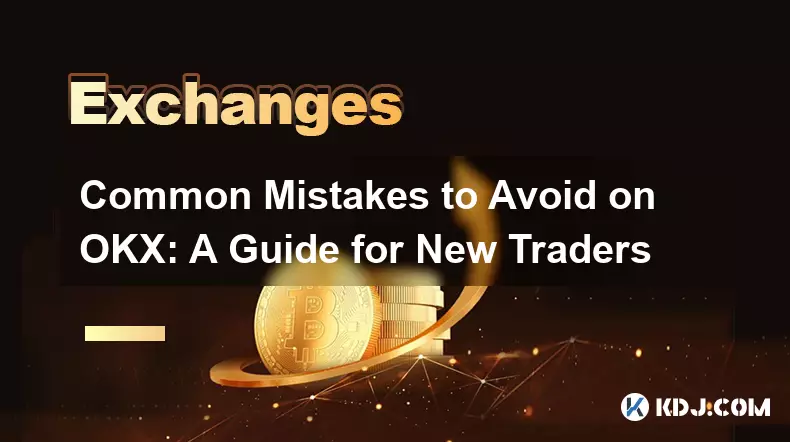
Häufige Fehler, die Sie bei OKX vermeiden sollten: Ein Leitfaden für neue Händler
Nov 04,2025 at 03:37pm
Verstehen der Schnittstelle vor dem Handel 1. Neue Händler beginnen oft damit, Aufträge zu erteilen, ohne das Layout der OKX-Plattform vollständig ken...

OKX TradingView-Integration: Ein Leitfaden zur erweiterten Chartanalyse
Nov 02,2025 at 03:37am
OKX und TradingView: Überbrückung der Lücke für professionelle Händler 1. OKX, einer der führenden Kryptowährungsbörsen, hat sich in TradingView integ...

Finden Sie Ihre OKX-Einzahlungsadresse: Eine schnelle und sichere Anleitung
Nov 05,2025 at 01:15pm
Finden Sie Ihre OKX-Einzahlungsadresse: Ein Schritt-für-Schritt-Prozess 1. Melden Sie sich mit Ihren registrierten Zugangsdaten bei Ihrem OKX-Konto an...
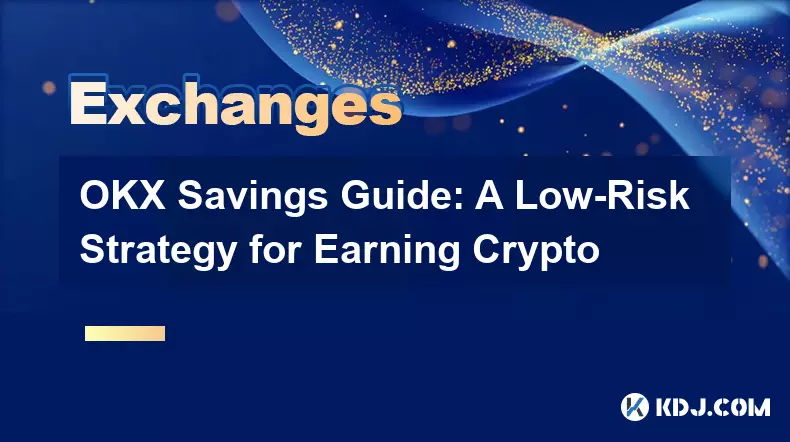
OKX Savings Guide: Eine risikoarme Strategie zum Verdienen von Krypto
Nov 05,2025 at 06:55am
OKX-Einsparungen und ihre Rolle bei Krypto-Einnahmen verstehen 1. OKX Savings bietet Benutzern eine unkomplizierte Methode, um durch die Nutzung ungen...
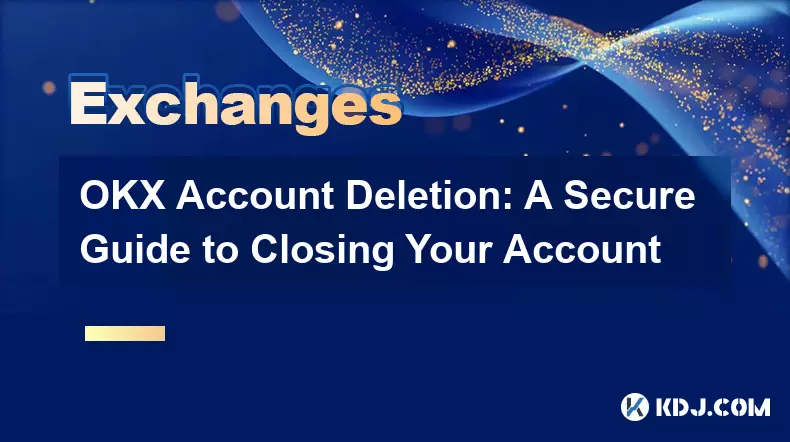
OKX-Kontolöschung: Eine sichere Anleitung zum Schließen Ihres Kontos
Nov 05,2025 at 08:44am
Die Auswirkungen einer Kontoschließung verstehen 1. Durch die Schließung Ihres OKX-Kontos wird der Zugriff auf alle damit verbundenen Handelsfunktione...
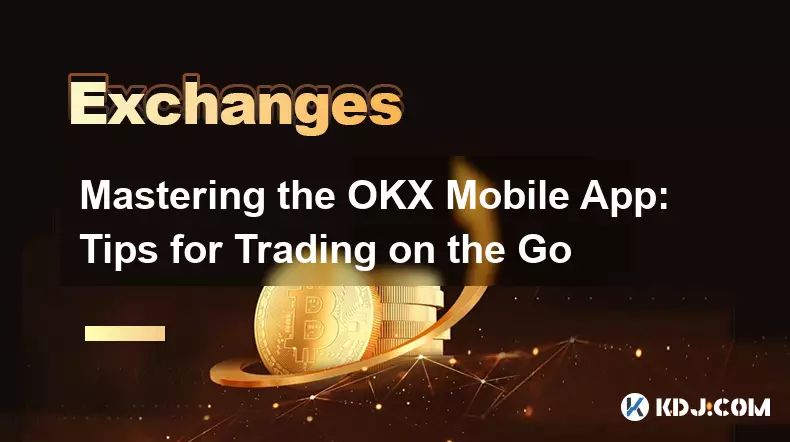
Beherrschen der OKX Mobile App: Tipps für den Handel unterwegs
Nov 05,2025 at 01:19am
Optimierte Navigation für effizienten Handel 1. Die mobile OKX-App verfügt über eine übersichtliche und intuitive Benutzeroberfläche, die es Händlern ...
Alle Artikel ansehen